विज्ञापन
 क्वेरी एक डेटाबेस में शक्ति का आधार हैं। वे आपको प्रश्न पूछने, बाद में प्रश्नों को रिकॉर्ड करने और उत्तरों पर कार्रवाई करने की क्षमता प्रदान करते हैं।
क्वेरी एक डेटाबेस में शक्ति का आधार हैं। वे आपको प्रश्न पूछने, बाद में प्रश्नों को रिकॉर्ड करने और उत्तरों पर कार्रवाई करने की क्षमता प्रदान करते हैं।
मेरे परिचयात्मक अनुवर्ती के रूप में सारांश पोस्ट Microsoft Access 2007 के साथ आरंभ करने के लिए एक त्वरित मार्गदर्शिका अधिक पढ़ें उत्पाद पर, और एक और हाल ही में पोस्ट पर टेबल माइक्रोसॉफ्ट एक्सेस 2007 में टेबल्स के लिए एक त्वरित ट्यूटोरियल अधिक पढ़ें , यह Microsoft Access ट्यूटोरियल एक्सेस के साथ आपकी यात्रा का अगला अगला चरण है। प्रश्न पूछने के लिए तैयार हो जाओ।
तैयारी
हमने पिछली पोस्ट में दो टेबल बनाए। आपको या तो अपने लिए ऐसा करने की आवश्यकता है, जो आपने पिछली बार सहेजा था, उसे खोलें या अपने स्वयं के समान उदाहरण के साथ अनुसरण करें।
किसी भी मामले में, आपको एक तालिका की आवश्यकता है जो इस तरह दिखती है ""
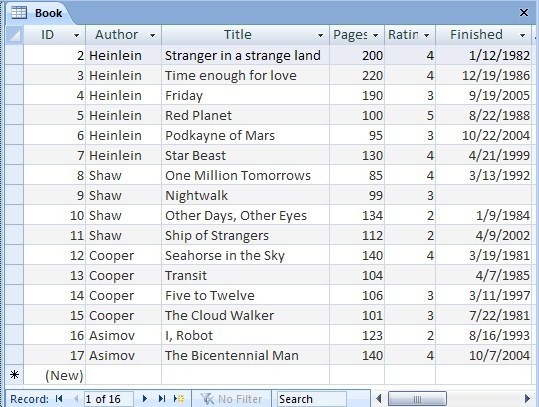
तालिका बंद करें, और हम प्रश्नों के साथ शुरू कर सकते हैं।
एक Microsoft प्रवेश ट्यूटोरियल - क्वेरी मूल बातें
एक्सेस में क्वेरी दूसरी संरचना है। तालिका जानकारी रखती है, प्रश्नों में संग्रहित प्रश्न होते हैं। एक बनाने दो। यह बहुत आसान है।
दबाएं सृजन करना टैब, और फिर द क्वेरी डिज़ाइन दाहिने हाथ के सिरे पर बटन।

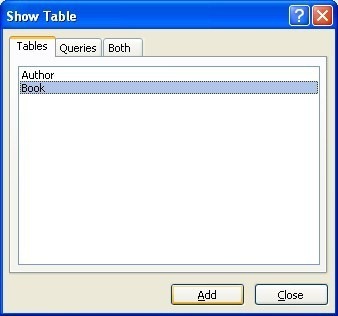 यदि आपको कभी भी क्वेरी बनाने में सहायता की आवश्यकता हो, तो आप इसका उपयोग भी कर सकते हैं क्वेरी विज़ार्ड। लेकिन अभी के लिए, हम सीधा रास्ता लेंगे।
यदि आपको कभी भी क्वेरी बनाने में सहायता की आवश्यकता हो, तो आप इसका उपयोग भी कर सकते हैं क्वेरी विज़ार्ड। लेकिन अभी के लिए, हम सीधा रास्ता लेंगे।
एक्सेस आपसे पूछता है कि आप किस तालिका के बारे में प्रश्न पूछना चाहते हैं। सबसे पहले, आइए एक नज़र डालते हैं किताब तालिका। हम जोड़ सकते हैं लेखक बाद में तालिका।
एक्सेस में वास्तविक शक्ति एक बार में कई तालिकाओं के साथ आसानी से निपटने की क्षमता है, लेकिन एक समय में एक कदम।
पर क्लिक करें किताब, और क्लिक करें जोड़ना बटन। खिड़की खुली रहती है, इसलिए क्लिक करें बंद करे बटन।
एक्सेस आपको क्वेरी डिज़ाइन पृष्ठ के साथ प्रस्तुत करता है।
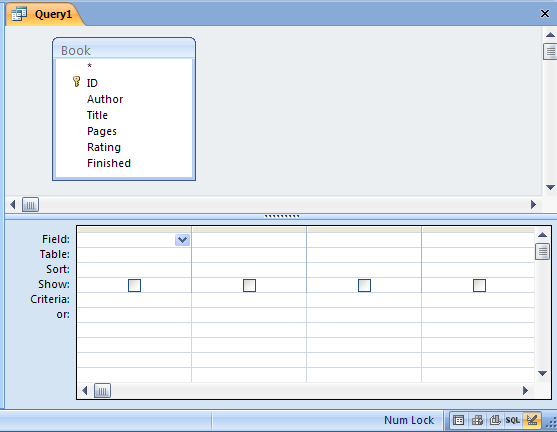
आप केंद्रीय डिवाइडर को ऊपर या नीचे और, जिस तरह से लेआउट को देखते हैं, उस तरह से कुछ समायोजन कर सकते हैं नीचे दाईं ओर स्थित स्थिति पट्टी में शॉर्टकट हैं, जो आपको अपने देखने के प्रकार को बदलने देते हैं का उपयोग करते हुए। उन लोगों के बारे में बाद में।
स्क्रीन के ऊपरी हिस्से में फ़ील्ड की सूची के साथ सभी शामिल टेबल होते हैं। निचला भाग वह होता है जहाँ प्रश्न पूछे जाते हैं।
सबसे पहले, आपको यह चुनने की आवश्यकता है कि तालिका में से कौन सा फ़ील्ड आप के बारे में प्रश्न पूछना चाहते हैं, या उत्तर में शामिल करना चाहते हैं। चुनने के लिए, फ़ील्ड को डबल-क्लिक करें, या इसे नीचे ग्रिड पर खींचें।
हमारे उदाहरण के लिए हम चुनना चाहते हैं लेखक, शीर्षक & रेटिंग.
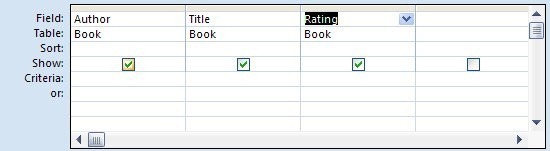
एक बार जब आप ग्रिड में फ़ील्ड रखते हैं, तो बनाने के लिए बहुत सारे विकल्प होते हैं। वे लाइन से लाइन काम करते हैं।
हमने पहले ही चुना है खेत, और यह टेबल अपने आप जुड़ जाते हैं। अगली बात है तरह. उदाहरण के लिए पुस्तकों को रेटिंग के अनुसार सॉर्ट करने के लिए, उस कॉलम के लिए सॉर्ट बॉक्स में क्लिक करें और सेटिंग को बदल दें आरोही या अवरोही.
आप कई स्तंभों द्वारा सॉर्ट कर सकते हैं। प्राथमिकता बाएं से दाएं है, इसलिए यदि आप इसके आधार पर छांटना चाहते हैं रेटिंग और फिर शीर्षक, आपको स्तंभों को पुनर्व्यवस्थित करने की आवश्यकता होगी। आप बस शीर्ष पर ग्रे बार द्वारा चयन कर सकते हैं और उन्हें चारों ओर खींच सकते हैं।
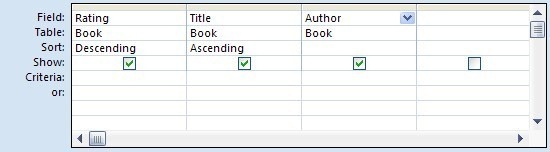
मानदंड पंक्ति थोड़ी अधिक जटिल है, लेकिन इसका उपयोग करने के बाद इसका उपयोग करना बहुत आसान है। मानदंड वे विनिर्देश हैं जिनके लिए तालिका से रिकॉर्ड (पंक्तियों) को दिखाना है। और तकनीकी प्रकार के पढ़ने के लिए, ये आम तौर पर जो के रूप में जाना जाता है तथा मानदंड। अर्थात्, सब मानदंडों को पूरा करने की आवश्यकता है। यदि इसके बजाय आप उपयोग करना चाहते हैं या critera (इसका मतलब है कि कोई भी मापदंड को पूरा किया जा सकता है) फिर अलग-अलग पंक्तियों पर मानदंड डालें। आप एक लेबल से जितनी चाहें उतनी पंक्तियों का उपयोग कर सकते हैं मानदंड नीचे की ओर।
हमारे मामले में, हम केवल उन पुस्तकों को देखना चाहते हैं जहां शीर्षक ",S" से शुरू होता है, और रेटिंग 2 से बेहतर है। "“S 'मानदंड में वह भी शामिल है जिसे वाइल्ड कार्ड के रूप में जाना जाता है। यही है, शीर्षक को एस अक्षर शुरू करने की आवश्यकता है, लेकिन उसके बाद कुछ भी अनुमति दी जाती है।
विशिष्ट मानों के बजाय संख्यात्मक मानदंड को सीमा के रूप में परिभाषित करने की अनुमति है, इसलिए मामले में हम "˜>" ऑपरेटर का उपयोग कर सकते हैं।
हम पूरे दिन मापदंड और वाइल्डकार्ड के बारे में बात कर सकते हैं, लेकिन चलो आगे बढ़ते हैं।
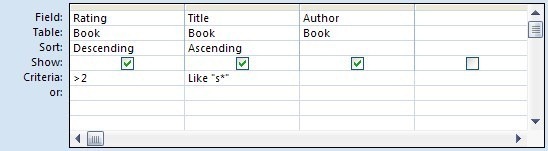
 अब जब हमने उस प्रश्न को परिभाषित कर लिया है जिसे हम पूछना चाहते हैं, तो हम उसे एक्सेस कर सकते हैं, और उत्तर देख सकते हैं। रिबन में व्यू बटन या स्टेटस बार में डेटाशीट व्यू बटन पर क्लिक करें। क्वेरी में और परिवर्तन करने के लिए आप डिज़ाइन और डेटाशीट के बीच आगे-पीछे फ़्लिक कर सकते हैं।
अब जब हमने उस प्रश्न को परिभाषित कर लिया है जिसे हम पूछना चाहते हैं, तो हम उसे एक्सेस कर सकते हैं, और उत्तर देख सकते हैं। रिबन में व्यू बटन या स्टेटस बार में डेटाशीट व्यू बटन पर क्लिक करें। क्वेरी में और परिवर्तन करने के लिए आप डिज़ाइन और डेटाशीट के बीच आगे-पीछे फ़्लिक कर सकते हैं।
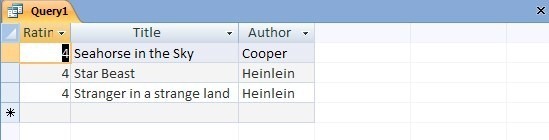
यह ध्यान रखना महत्वपूर्ण है कि एक सामान्य नियम के रूप में, क्वेरी से डेटाशीट दृश्य लाइव है। यही है, यदि आप क्वेरी परिणामों में परिवर्तन करते हैं तो आप तालिका डेटा में परिवर्तन करते हैं।
अंत में, आप क्वेरी को बाद के लिए सहेज सकते हैं। कई बार इसके साथ कुछ भ्रम होता है। क्वेरी को सहेजना सवाल को बचाता है, उत्तर को नहीं। तो इसका मतलब है कि अगली बार जब आप क्वेरी चलाते हैं, यदि तालिका में डेटा बदल गया है, तो उत्तर भी बदल सकता है। यदि आवश्यक हो तो बाद में डेटा का स्नैपशॉट हड़पने के लिए कुछ अन्य विकल्प हैं।
दबाएं सहेजें एक्सेस विंडो के शीर्ष पर त्वरित टूलबार में बटन। याद रखें कि क्वेरीज़ आपकी हार्ड ड्राइव पर एक एक्सेस फ़ाइल के अंदर टेबल्स के साथ सेव की जाती हैं।

आपको अक्सर प्रश्नों में तालिकाओं को एक साथ जोड़ने की आवश्यकता होती है। इस मामले में उदाहरण के लिए, हम जोड़ सकते हैं लेखक तालिका ताकि हम छँटाई या आगे के मानदंडों के लिए इसमें जानकारी का उपयोग कर सकें।
जैसा कि होता है, लेखक तालिका के लिए हमने जो लुकअप सेट किया है, उसका अर्थ है कि हमारे पास पहले से ही पहुंच है लेखक का अंतिम नाम, लेकिन आइए हम दिखाते हैं कि हम लेखक के पहले नाम से आउटपुट छांटना चाहते थे बजाय। आखिरकार, ये लोग (या कम से कम जो अभी भी जीवित हैं) पर्याप्त अनुकूल हैं। चलो उन्हें इसहाक और रॉबर्ट कहते हैं, है ना? ओह, पकड़ो। वे दोनों मृत हैं।
यह कार्य करने के लिए, लेखक तालिका को क्वेरी में जोड़ें।

डिज़ाइन दृश्य में रहते हुए, क्लिक करें तालिका दिखाएँ बटन और जोड़ें लेखक ग्रिड के लिए तालिका।

जो लुकअप सेट किया गया था, उसके कारण एक्सेस पहले से ही जानता है कि टेबल कैसे संबंधित हैं, इसलिए आपको इस बारे में चिंता करने की आवश्यकता नहीं है। इसे खींचें पहला नाम क्षेत्र को मापदंड ब्लॉक में रखें, फिर इसे बाईं ओर खींचें ताकि आप इसे प्राथमिकता के रूप में क्रमबद्ध कर सकें।

अंतर देखने के लिए डेटशीट व्यू बटन पर क्लिक करें।
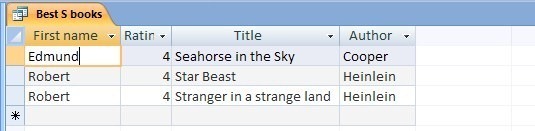
क्वेरी प्रकारों पर एक Microsoft Access ट्यूटोरियल
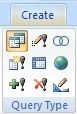 जिस क्वेरी को हमने बनाया था, Access में डिफ़ॉल्ट प्रकार, उसे कहा जाता है a चुनते हैं क्वेरी। यह अनिवार्य रूप से एक प्रश्न के उत्तर का एक दृश्य है। अन्य प्रकार कई विशिष्ट चीजें करते हैं जो बाद में उपयोगी हो सकती हैं। मैं यहाँ बहुत विस्तार में नहीं जा सका, लेकिन कुछ संकेत मदद कर सकते हैं।
जिस क्वेरी को हमने बनाया था, Access में डिफ़ॉल्ट प्रकार, उसे कहा जाता है a चुनते हैं क्वेरी। यह अनिवार्य रूप से एक प्रश्न के उत्तर का एक दृश्य है। अन्य प्रकार कई विशिष्ट चीजें करते हैं जो बाद में उपयोगी हो सकती हैं। मैं यहाँ बहुत विस्तार में नहीं जा सका, लेकिन कुछ संकेत मदद कर सकते हैं।
इन अन्य प्रश्नों में से अधिकांश के रूप में जाना जाता है कार्य प्रश्नों। ऐसा इसलिए है क्योंकि वे वास्तव में तालिकाओं में डेटा बदलते हैं। जब तक आप क्लिक नहीं करते तब तक कोई बदलाव नहीं किया जाता है Daud बटन (डेटाशीट दृश्य केवल परिणामों का पूर्वावलोकन करता है) और आपको चेतावनी दी जाएगी कि परिवर्तन किए जाने वाले हैं।
अपडेट करें
एक अपडेट करें क्वेरी का उपयोग एक हिट में टेबल डेटा में बदलाव करने के लिए किया जाता है, न कि एक-एक करके रिकॉर्ड से निपटने के बजाय। उदाहरण के लिए, शायद एक लेखक अपना नाम बदल सकता है, या एक नाम-डे-प्लम के तहत पुस्तकों का ढेर लिखने के लिए स्वीकार कर सकता है। एक अपडेट क्वेरी आपको उपयुक्त रिकॉर्ड का चयन करने देगी और फिर उन सभी को एक साथ बदल देगी।
टेबल बनाओ
ए टेबल बनाओ क्वेरी अपडेट के समान ही काम करती है, लेकिन परिणामों को एक नई तालिका में रखती है। यह उपयोगी हो सकता है जहां किसी कारण से आपको डेटा के दोनों सेटों को अलग-अलग बनाए रखने की आवश्यकता होती है।
संलग्न
एक संलग्न क्वेरी आपको एक तालिका से रिकॉर्ड का चयन करने और उन्हें दूसरे के अंत में जोड़ने देती है। इसके लिए सबसे आम उपयोग एक मुख्य तालिका से माध्यमिक एक तक अभिलेखों के संग्रह के लिए है।
हटाएं
डिलीट क्वेरी बेहद उपयोगी है, लेकिन इसका उपयोग करने के साथ देखभाल की आवश्यकता है। यह क्वेरी आपको तालिका से कुछ रिकॉर्ड चुनने देती है, और फिर उन्हें हटा देती है।
अन्य
अन्य प्रकार के क्वेरी (यूनियन, क्रॉस-टैब, पास-थ्रू और डेटा डेफिनिशन) उन्नत उपयोग के लिए हैं, और मैंने यहां इन्हें कवर नहीं किया है।
यह अब तक के लिए है, जब तक मैं एक्सेस फॉर्म पर एक पोस्ट के साथ वापस नहीं आता।
मुझे पता है कि यह कैसे प्रश्नों के साथ जाता है, और क्या कोई कठिनाई है जो मैं टिप्पणियों में मदद कर सकता हूं।
जिम दिन के दौरान आईटी में कड़ी मेहनत कर रहा है, और ऐसा डॉस 3.0 के बारे में हुआ है, लेकिन वह कैमरे या दो के साथ जादू के घंटे बिताने की पूरी कोशिश करता है। वह अपनी प्यारी लुदाइट पत्नी और तीन बच्चों के साथ न्यूजीलैंड में रहता है। आप बस कल्पना कर सकते हैं कि वे कितने भ्रमित हैं।